Pengalaman ketika mencoba meng-upload soal online yang sudah kita buat dan kita "titipkan" file swf kita di Google Drive ternyata muncul beberapa kendala, dikarenakan tampilan Google Drive yang baru tidak memunculkan "Link Hosting"nya.
LANGKAH 1
- Masuk ke akun Google Drive Anda
- Kemudian buatlah folder
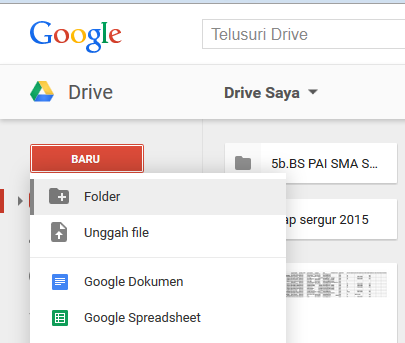
LANGKAH 2
- Setelah folder selesai kita buat
- Kemudian Upload file kuis (SWF) kita seperti biasa
- Setelah selesai proses upload, klik kanan ikon file kita kemudian pilih bagikan.
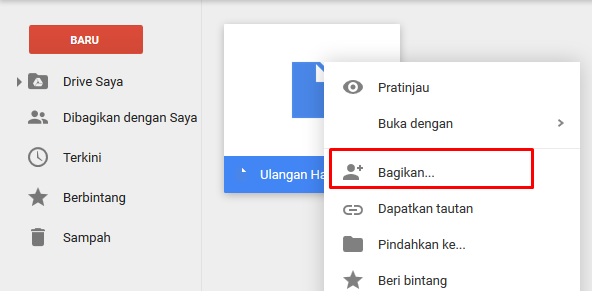
- Setelah itu, pilih tombol "lanjutan" atau "advanced"
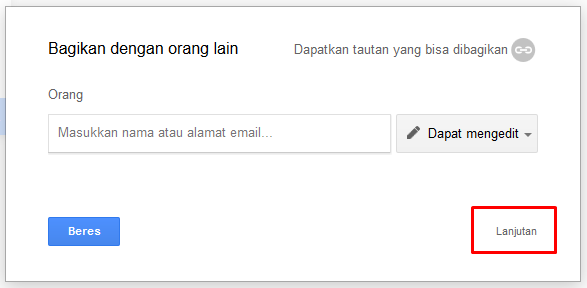
- Pilih "Ubah"
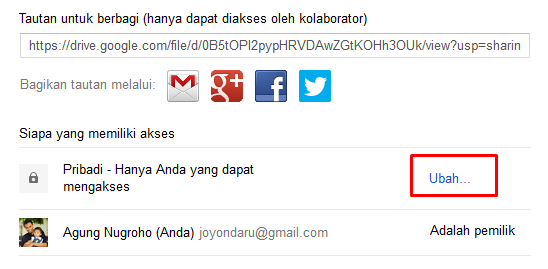
- Pilih "Aktif-Publik di Web"
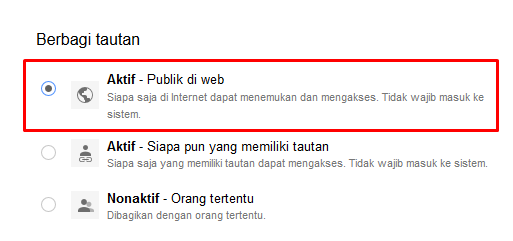
- Kemudian copy "Tautan berbagi " (Lihat gambar bawah yang di kotak merah)
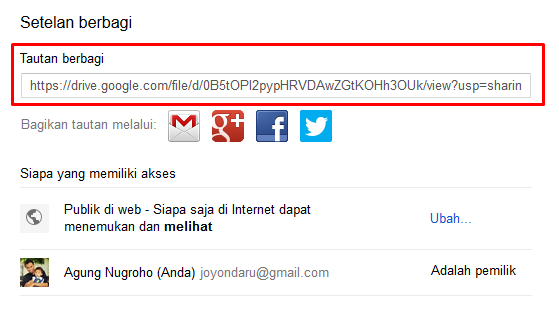
- Buka program "Notepad" di komputer atau laptop Anda.
- Paste "Link tautan Berbagi" yang telah Anda copy tadi di dokumen notepad
- Tuliskan script berikut ini di notepad:
https://googledrive.com/host/
- pada bagian akhir copy bagian link tautan pada seperti contoh gambar yang diberi kotak warna biru.
- Paste di belakang script yang Anda tulis seperti di atas :
https://googledrive.com/host/0B5tOPl2pypHRVDAwZGtKOHh3OUk/
- Lalu tuliskan script seperti contoh di bawah ini :
<embed src="/https://googledrive.com/host/0B5tOPl2pypHRVDAwZGtKOHh3OUk"
quality="medium" allowscriptaccess="always" bgcolor="#000000" wmode="opaque"
type="application/x-shockwave-flash"
pluginspage="http://www.macromedia.com/go/getflashplayer"
align="middle" height="410" width="100%"></embed>
- Ganti bagian yang berwarna, sesuaikan dengan script tautan berbagi Anda
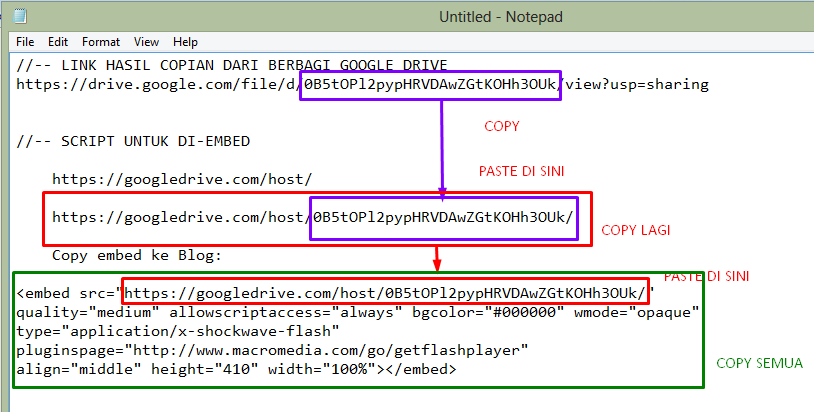
- Untuk pengaturan lebar dan tinggi silahkan disesuaikan termasuk juga warna latar belakang.
- Untuk memasukkan ke blog kita, silahkan buat postingan baru.
- Pilih model penulisan "HTML", copy file embed dan paste di halaman posting kita.
- Hasil bisa kita lihat.

Post a Comment
mantabb, pak eko bisa memasukan kedalm ebook soal onlinenya ini, supaya lebih lengkap.
Post a Comment